Как восстановить доступ к жесткому диску, исправить ошибку невозможности открыть жесткий диск

В этой статье мы расскажем, как восстановить доступ к жёсткому диску в случае его сбоя. Давайте пойдём дальше!
Хотя Windows 10 поставляется с наилучшей конфигурацией для вашего ПК и автоматически определяет соответствующие параметры дисплея, вы хотите убедиться, что цвет дисплея вашего монитора правильно откалиброван. Самое приятное то, что Windows 10 на самом деле позволяет откалибровать цвет дисплея с помощью специального мастера. Этот мастер калибровки цвета дисплея улучшает цвета ваших фотографий, видео и т. Д. На вашем дисплее и обеспечивает точное отображение цветов на вашем экране.
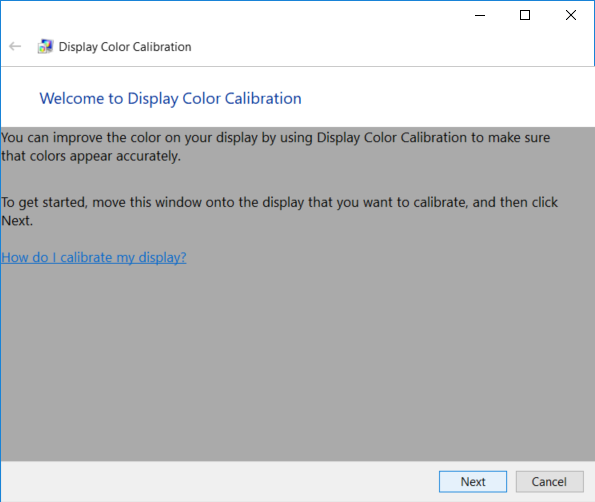
Очевидно, мастер калибровки цвета дисплея глубоко погрузился в настройки Windows 10, но не беспокойтесь, поскольку мы рассмотрим все в этом руководстве. Итак, не теряя времени, давайте посмотрим, как откалибровать цвет дисплея монитора в Windows 10 с помощью приведенного ниже руководства.
Обязательно создайте точку восстановления на случай, если что-то пойдет не так.
1. Вы можете напрямую открыть мастер калибровки цвета дисплея с помощью ярлыка запуска или через настройки Windows 10. Нажмите Windows Key + R, затем введите dccw и нажмите Enter, чтобы открыть мастер калибровки цвета дисплея.
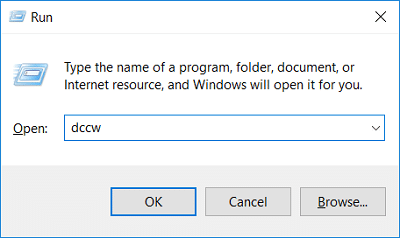
2. Нажмите Windows Key + I, чтобы открыть «Настройки», затем нажмите « Система».

3. В левом меню выберите « Экран», в правой части окна щелкните ссылку « Дополнительные параметры отображения » внизу.

4. В окне «Свойства монитора» перейдите на вкладку « Управление цветом » и нажмите « Управление цветом ».
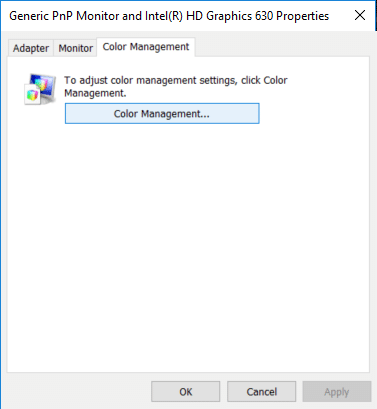
5. Теперь перейдите на вкладку «Дополнительно» и нажмите « Калибровка дисплея » в разделе « Калибровка дисплея » .
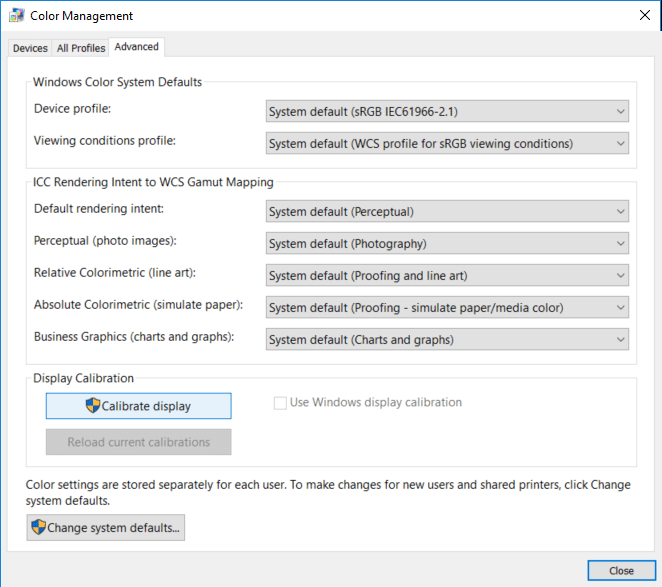
6. Откроется мастер калибровки цвета дисплея , нажмите « Далее», чтобы начать процесс.
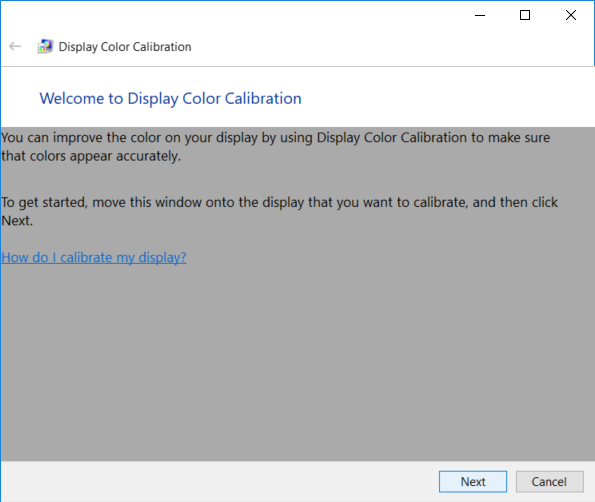
7. Если ваш дисплей поддерживает возврат к заводским настройкам по умолчанию, сделайте это, а затем нажмите « Далее», чтобы продолжить.
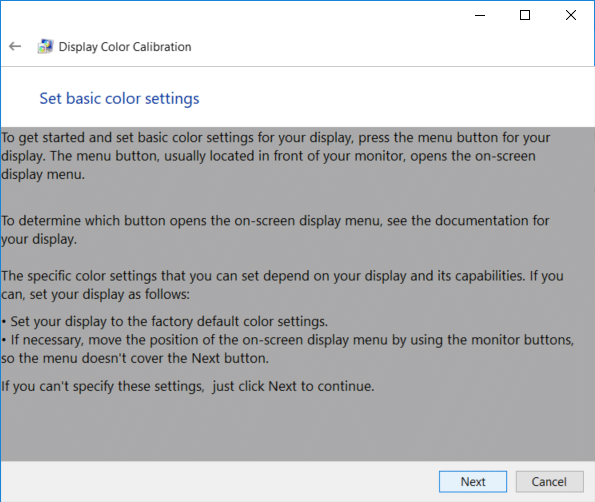
8. На следующем экране просмотрите примеры гаммы, затем нажмите Далее.
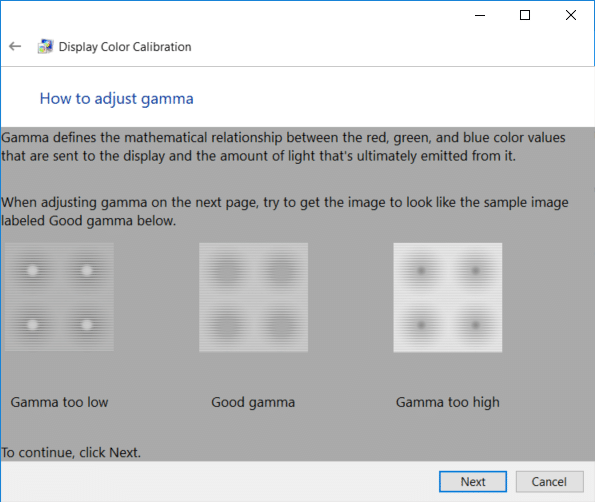
9. В этой настройке вам необходимо настроить параметры гаммы , перемещая ползунок вверх или вниз, пока видимость маленьких точек в середине каждого круга не станет минимальной, и нажмите «Далее».
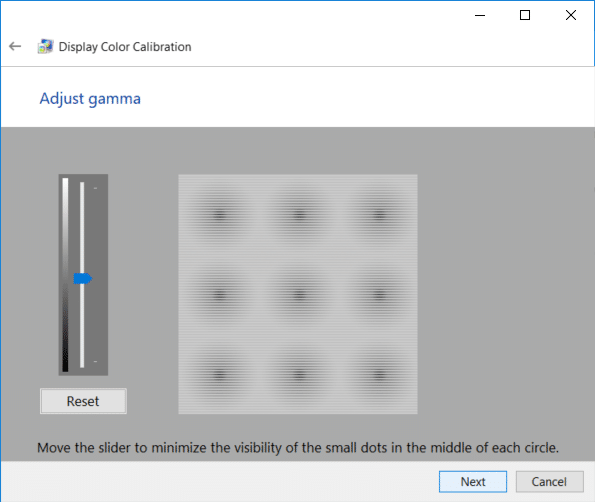
10. Теперь вам нужно найти элементы управления яркостью и контрастностью вашего дисплея и нажать « Далее».
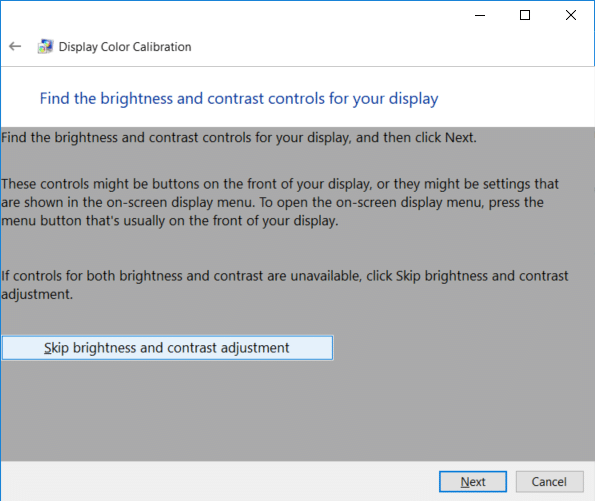
Примечание. Если вы используете ноутбук, у вас не будет элементов управления яркостью и контрастностью дисплея, поэтому нажмите кнопку «Пропустить настройку яркости и контрастности» .
11. Внимательно просмотрите примеры яркости, поскольку они понадобятся вам на следующем шаге, и нажмите « Далее».
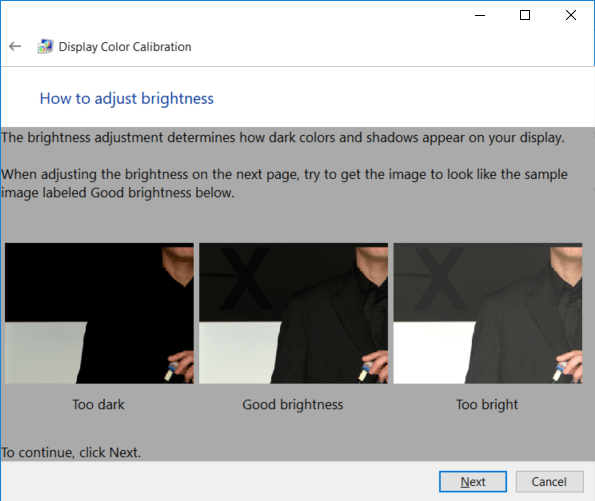
12. Отрегулируйте яркость выше или ниже, как показано на изображении, и нажмите Далее.
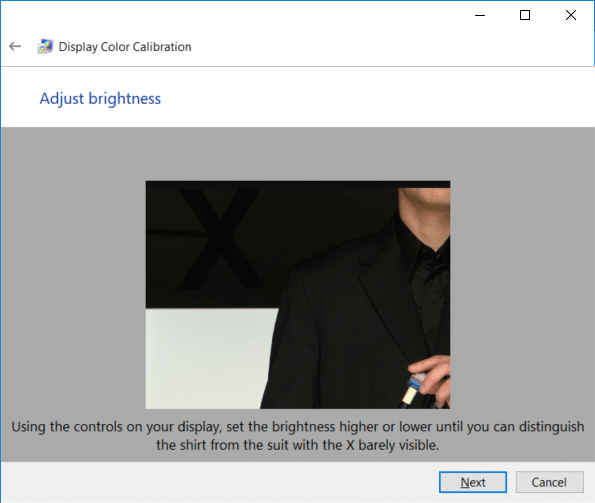
13. Аналогичным образом просмотрите примеры контрастирования и нажмите Далее.
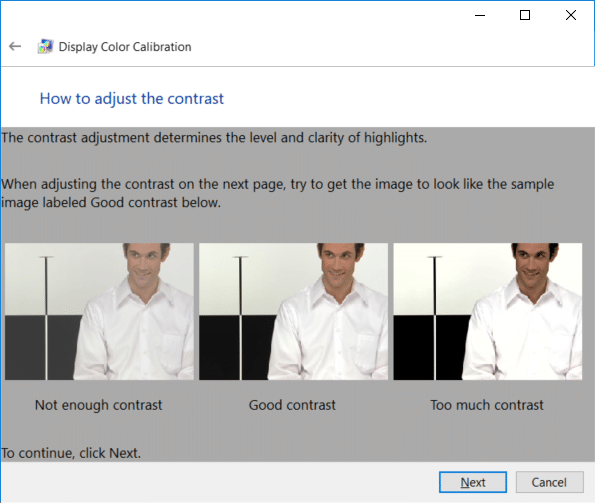
14. Отрегулируйте контрастность с помощью регулятора контрастности на вашем дисплее, установите его достаточно высоко, как показано на изображении, и нажмите «Далее».
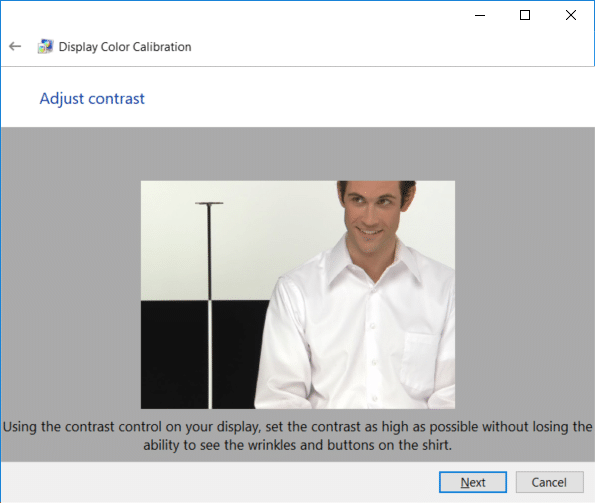
15. Затем внимательно просмотрите примеры цветового баланса и нажмите Далее.
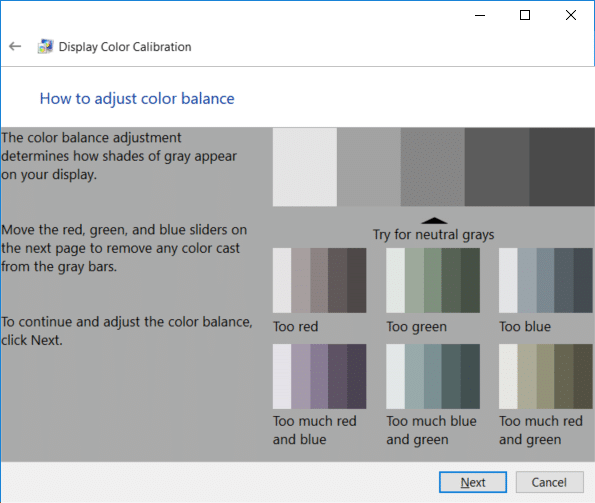
16. Теперь настройте цветовой баланс, отрегулировав красный, зеленый и синий ползунки, чтобы удалить любой цветовой оттенок с серых полос, и нажмите «Далее».

17. Наконец, чтобы сравнить предыдущую калибровку цвета с новой, нажмите кнопку «Предыдущая калибровка» или «Текущая калибровка».
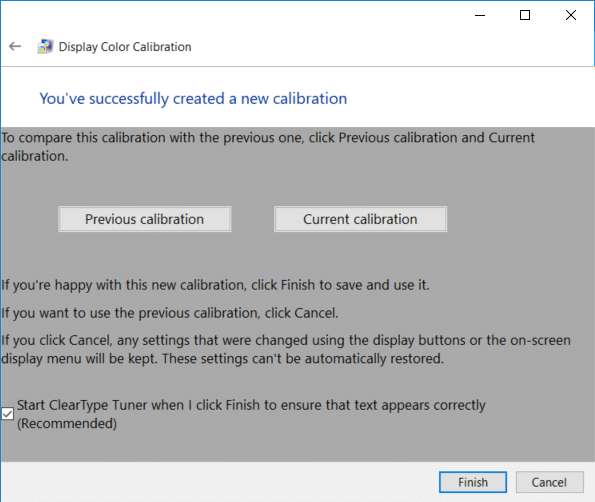
18. Если вы находите новую калибровку цвета достаточно хорошей, установите флажок « Запускать ClearType Tuner, когда я нажимаю« Готово », чтобы текст отображался правильно », и нажмите «Готово», чтобы применить изменения.
19. Если вы не найдете новую цветовую конфигурацию до отметки, нажмите « Отмена», чтобы вернуться к предыдущей.
Рекомендуемые:
Вот и все, что вы успешно узнали, как откалибровать цвет дисплея монитора в Windows 10, но если у вас все еще есть какие-либо вопросы по этому руководству, не стесняйтесь задавать их в разделе комментариев.
В этой статье мы расскажем, как восстановить доступ к жёсткому диску в случае его сбоя. Давайте пойдём дальше!
На первый взгляд AirPods выглядят как любые другие беспроводные наушники. Но всё изменилось, когда были обнаружены несколько малоизвестных особенностей.
Apple представила iOS 26 — крупное обновление с совершенно новым дизайном «матовое стекло», более интеллектуальным интерфейсом и улучшениями в знакомых приложениях.
Студентам нужен определённый тип ноутбука для учёбы. Он должен быть не только достаточно мощным для успешной работы на выбранной специальности, но и достаточно компактным и лёгким, чтобы его можно было носить с собой весь день.
Добавить принтер в Windows 10 просто, хотя процесс для проводных устройств будет отличаться от процесса для беспроводных устройств.
Как вы знаете, оперативная память (ОЗУ) — очень важный компонент компьютера, выполняющий функцию памяти для обработки данных и определяющий скорость работы ноутбука или ПК. В статье ниже WebTech360 расскажет вам о нескольких способах проверки оперативной памяти на наличие ошибок с помощью программного обеспечения в Windows.
Умные телевизоры действительно покорили мир. Благодаря множеству замечательных функций и возможности подключения к Интернету технологии изменили то, как мы смотрим телевизор.
Холодильники — привычные бытовые приборы. Холодильники обычно имеют 2 отделения: холодильное отделение просторное и имеет подсветку, которая автоматически включается каждый раз, когда пользователь ее открывает, а морозильное отделение узкое и не имеет подсветки.
На сети Wi-Fi влияют многие факторы, помимо маршрутизаторов, пропускной способности и помех, но есть несколько разумных способов улучшить работу вашей сети.
Если вы хотите вернуться к стабильной версии iOS 16 на своем телефоне, вот базовое руководство по удалению iOS 17 и понижению версии с iOS 17 до 16.
Йогурт — замечательная еда. Полезно ли есть йогурт каждый день? Как изменится ваше тело, если вы будете есть йогурт каждый день? Давайте узнаем вместе!
В этой статье рассматриваются наиболее питательные виды риса и способы максимально увеличить пользу для здоровья любого выбранного вами вида риса.
Установление режима сна и отхода ко сну, смена будильника и корректировка рациона питания — вот некоторые из мер, которые помогут вам лучше спать и вовремя просыпаться по утрам.
Арендуйте, пожалуйста! Landlord Sim — мобильная игра-симулятор для iOS и Android. Вы будете играть за владельца жилого комплекса и начнете сдавать квартиры в аренду, чтобы улучшить интерьер своих апартаментов и подготовить их к приему арендаторов.
Получите игровой код Bathroom Tower Defense Roblox и обменяйте его на потрясающие награды. Они помогут вам улучшить или разблокировать башни с более высоким уроном.













